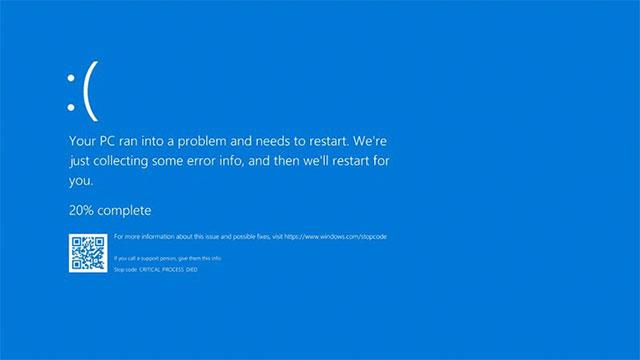Både Microsoft och Lenovo har just officiellt erkänt att efter att ha uppdaterat Windows 10 2004 har många bärbara Lenovo-datorer stött på obehagliga problem. Lenovo var tvungen att skapa en supportsida specifikt för kunder som hade problem efter att ha "lanserat" Windows 10.
Baserat på användarrapporter är felfrekvensen och antalet fel som Lenovo bärbara modeller stöter på efter uppdatering till den senaste Windows 10-versionen högre än andra enheter. Lyckligtvis har de flesta fel en snabb fix. Microsoft och Lenovo samarbetar också för att utveckla en patch och kommer att rulla ut den snart.

Felfrekvensen och antalet fel som Lenovo bärbara datorer stöter på efter uppdatering av Windows 10 2004 är högre än andra enheter
Nedan finns alla kända problem på Lenovos bärbara datorer efter uppdatering av Windows 10 2004 med tillfälliga korrigeringar:
Lenovo laptop har blåskärmsfel
*Uppdaterad 21 september:
Microsoft har just officiellt utfärdat ett meddelande som bekräftar att vissa Lenovo-enheter kan uppleva ett "blue screen of death" (BSOD)-fel i Windows 10 2004-versionen (maj 2020-uppdatering), och Windows-utvecklingsteamet arbetar med Vi arbetar med kineserna PC-tillverkaren att utfärda en fix så snart som möjligt.
Detta problem upptäcktes först i augusti i år, efter att Lenovo själva meddelat kunderna att de kan uppleva allvarliga problem efter uppdatering till Windows 10 version 2004. Men enligt För en mer specifik förklaring från Microsoft verkar problemet bara uppstå på datorer med Lenovo Vantage installerat. Detta är en programvara som Microsoft tillåter att förinstalleras på Lenovos bärbara datorer för att samla in användarvanor för att optimera upplevelsen över tid.
"Att aktivera alternativet Enhanced Windows Biometric Security i UEFI för Lenovo ThinkPad-enheter tillverkade 2019 eller 2020 har en hög risk att orsaka detta fel. När Lenovo Vantage-programvaran startar kan den försöka komma åt PCI-enhetens konfigurationsutrymme på ett sätt som inte stöds, vilket resulterar i ett systemfel”, förklarade Microsoft i ett nyligen släppt uttalande.
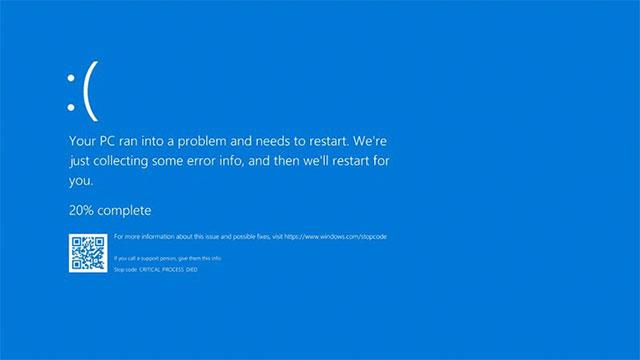
Blåskärmsfel
Även om både Microsoft och Lenovo sa att de aktivt arbetar med att åtgärda felet, är det fortfarande oklart när den officiella patchen kommer att släppas. Lyckligtvis finns det en tillfällig lösning som Lenovo-användare av bärbara datorer som påverkas av detta fel kan använda istället för att behöva avinstallera Windows 10 version 2004 från enheten.
I huvudsak härrör problemet från inkompatibilitet mellan Enhanced Windows Biometric Security på Lenovo-system med Lenovo Vantage installerat. För att tillfälligt mildra det här problemet, redigera enhetens UEFI-konfiguration (under Säkerhet > Virtualisering ) för att stänga av förbättrad Windows Biometrisk säkerhet. Denna ändring kommer också att inaktivera begränsningar som aktiveras av SDEV- och VBS-tabellerna.
Problem med Synaptics UltraNav-drivrutinen
Lenovo upptäckte att några av dess bärbara datorer visade felmeddelandet: "Ladning av Apoint.DLL misslyckades, Alps Pointing device-applikationen har slutat fungera", när användare försökte använda systemåterställningsfunktionen (systemåterställning).
Fixningen är som följer:
- Öppna Enhetshanteraren
- Välj "Möss och andra pekdon"
- Välj "Think UltraNava device"
- Högerklicka på den och uppdatera drivrutinen till den senaste versionen
- Starta om den bärbara datorn

Microsoft och Lenovo arbetar tillsammans för att hitta en lösning
En gul varningsmarkering visas på hårddisken
Om du ser ett gult varningsmärke visas på din hårddisk med BitLocker-krypteringsverktyget i Windows 10 efter uppdatering, prova dessa steg för att ta bort det:
- Högerklicka på hårddisken
- Slå på BitLocker och stäng sedan av det
- Om du inte använder BitLocker kan du stänga av den här funktionen genom att gå till Inställningar => Uppdatering och säkerhet => Enhetskryptering
En blå ram visas när du tittar på videor i appen Filmer och TV
Vissa användare klagar på att en blå ram visas runt videor när de tittar via appen Filmer och TV.
Enligt Lenovo kommer detta fel från det faktum att gamla AMD grafikkortsdrivrutiner inte är kompatibla med Windows 10 2004. För att åtgärda problemet bör användare uppdatera grafikkortsdrivrutinen till den senaste versionen.
F11-tangenten slutade fungera efter uppdateringen av Windows 10 2004
Det här felet påverkar Lenovos ThinkPad X1 Tablet Gen3-modell. Ännu viktigare är att det för närvarande inte finns något sätt att fixa det här problemet och Lenovo sa att det kommer att ta till slutet av juni för dem att ha en uppdatering för att fixa detta problem.